Бързи корекции за грешка „Извличане на данни“ на Excel
Excel онлайн Microsoft Excel Герой / / May 15, 2023

Последна актуализация на
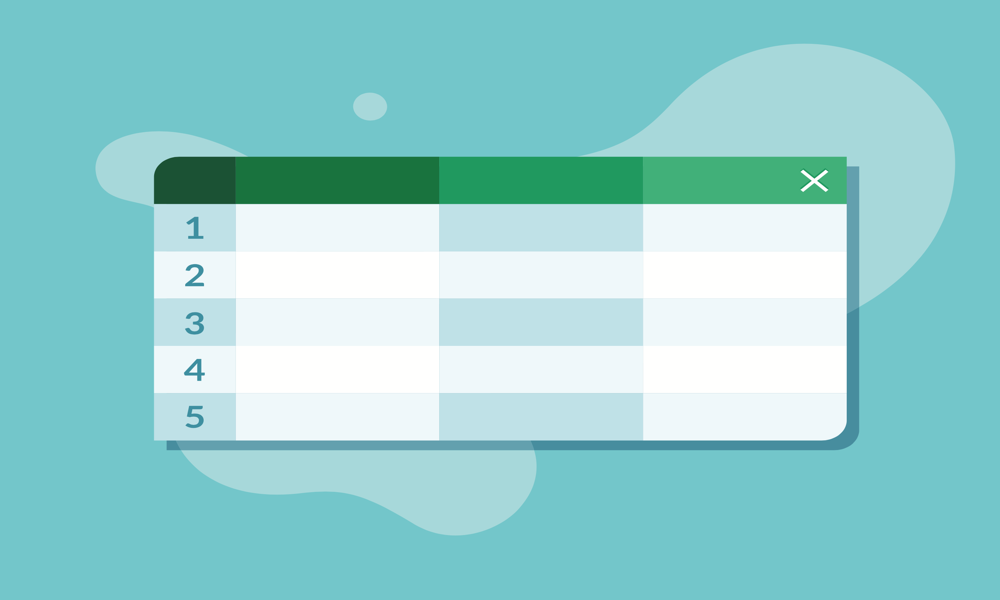
Когато се опитвате да копирате данни от Excel, може да срещнете проблеми при извличането им. Ето как да поправите грешката „Извличане на данни“ на Excel Online.
Уеб приложението Excel е многофункционален инструмент, който предоставя възможност за достъп и работа с файлове на Excel от всяко място с интернет връзка. Независимо от устройството, което използвате, стига то да има браузър, можете да управлявате вашите Excel файлове безпроблемно.
Понякога обаче това удобство може да доведе до някои неочаквани грешки. Например, когато се опитвате да копирате данни от вашата електронна таблица в Excel, може да срещнете съобщение за грешка вместо желаните данни. Ако възникне този проблем, ето някои ефективни методи за бързо разрешаване на грешката „Извличане на данни“ на Excel.
Разбиране на грешката „Извличане на данни“ на Excel
Грешката „Извличане на данни“ обикновено се появява при използване на уеб приложението Excel. Когато се опитвате да копирате данни от вашата електронна таблица, за да ги поставите другаде, вместо да поставите желаните данни, се появява съобщение за грешка: „Извличане на данни. Изчакайте няколко секунди и опитайте да изрежете или копирате отново“, се появява.
Тази грешка наистина може да бъде разочароваща; вместо да поставите информацията, от която се нуждаете, в крайна сметка поставяте съобщение за грешка. Ситуацията се влошава, когато проблемът продължава, превръщайки проста задача като копиране и поставяне в доста изморителен процес.
За щастие има няколко заобиколни решения, които можете да използвате, за да преодолеете тази разочароваща грешка.
Опитайте да копирате и поставите отново
Както подсказва съобщението за грешка, изчакването няколко секунди и повторният опит за копиране-поставяне понякога може да разреши проблема. Excel може да се нуждае от малко време, за да обработи данните. Възможно е обаче да има случаи, когато без значение колко дълго чакате, грешката продължава. Ако това се случи, можете да опитате следните методи.
Преминете към различен браузър
Като се има предвид, че уеб приложението Excel разчита на данни, съхранени в облак, вашият уеб браузър може да причинява проблема, ако не успее да осъществи правилен достъп до данните. Ефективно бързо решение е да отворите файла в уеб приложението на Excel с помощта на различен браузър. Това може да разреши проблема, като ви позволи да копирате и поставяте без никакви проблеми. Ако грешката все още се появява, опитайте методите, посочени по-долу.
Използвайте настолното приложение
Проблемите, свързани с достъпа на уеб приложението Excel до данните от електронната таблица, често могат да бъдат разрешени чрез отваряне на електронната таблица в приложението за настолни компютри, ако е налично.
Ето кратко ръководство за отваряне на вашата електронна таблица в настолното приложение Excel:
Стъпки за отваряне на вашата електронна таблица в настолното приложение Excel:
- Отворете файла, от който искате да копирате данни, в уеб приложението Excel.
- Кликнете в горния десен ъгъл Редактиране.
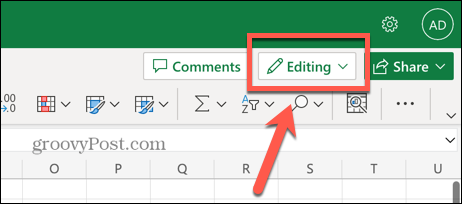
- Изберете Отворете в настолното приложение.
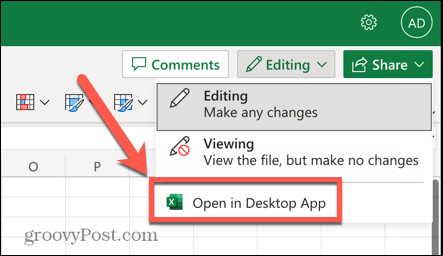
- Настолното приложение Excel ще стартира и ще отвори файла.
- След като файлът е отворен в настолното приложение, опитайте да копирате и поставите отново. Грешката „Извличане на данни“ вече не трябва да се появява.
Изтеглете електронната таблица и я редактирайте локално
Друг метод за преодоляване на тази грешка е да изтеглите копие на вашия лист и да го редактирате локално. Тъй като файлът използва локални данни, а не данни, съхранени в облак, Excel трябва да може да извлече вашите данни без никакви проблеми.
Стъпки за изтегляне на копие на вашия файл в Excel:
- Отворете проблемната електронна таблица в уеб приложението на Excel.
- Щракнете върху Файл меню.
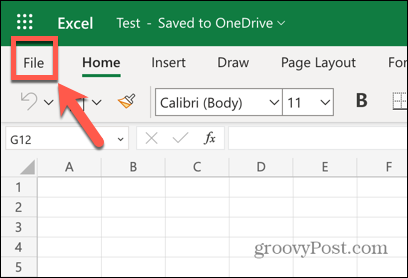
- От менюто вляво изберете Запази като.
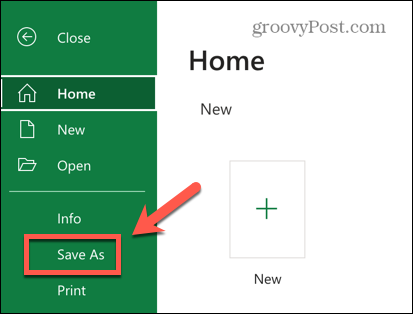
- Избирам Изтеглете копие.
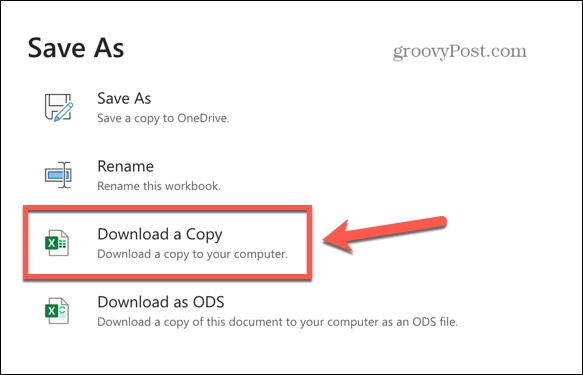
- След като файлът се изтегли, намерете го на вашия компютър и го отворете в настолната версия на Excel.
- Вече трябва да можете да копирате и поставите необходимите данни, без да срещате грешката „Извличане на данни“.
Допълнителни съвети и трикове за Excel
Надяваме се, че един от методите по-горе ви е помогнал бързо да разрешите грешката „Извличане на данни“ на Excel. Въпреки че тази грешка може да бъде разочароваща, има начини да я заобиколите. Ако сте притиснати от време и данните за копиране не са твърде обширни, винаги можете ръчно да въведете информацията, която искате да копирате, в новото й местоположение. Може да не е най-ефикасното решение, но може да ви помогне да избегнете пробата и грешката на други методи.
Excel предлага множество други полезни функции, които могат да бъдат полезни. Можете да научите как да намиране и премахване на външни връзки в Excel ако създават проблеми. Ако трябва да извършите анализ на данни, можете да научите как преброяване на клетки с текст в Excel. За да подобрите допълнително вашите електронни таблици, можете да научите как да активирате (или деактивирате) макроси в Excel.
Как да намерите своя продуктов ключ за Windows 11
Ако трябва да прехвърлите своя продуктов ключ за Windows 11 или просто ви трябва, за да направите чиста инсталация на операционната система,...



